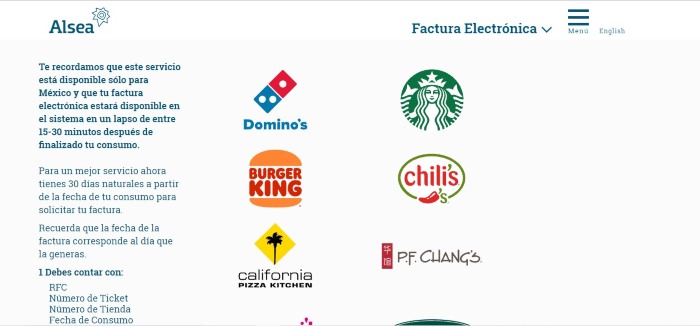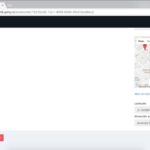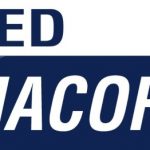Instrucciones de facturación de ControlNet
Primer paso Compra de captura de datos
Para ingresar a la facturación, debe ingresar al nuevo sistema de facturación.
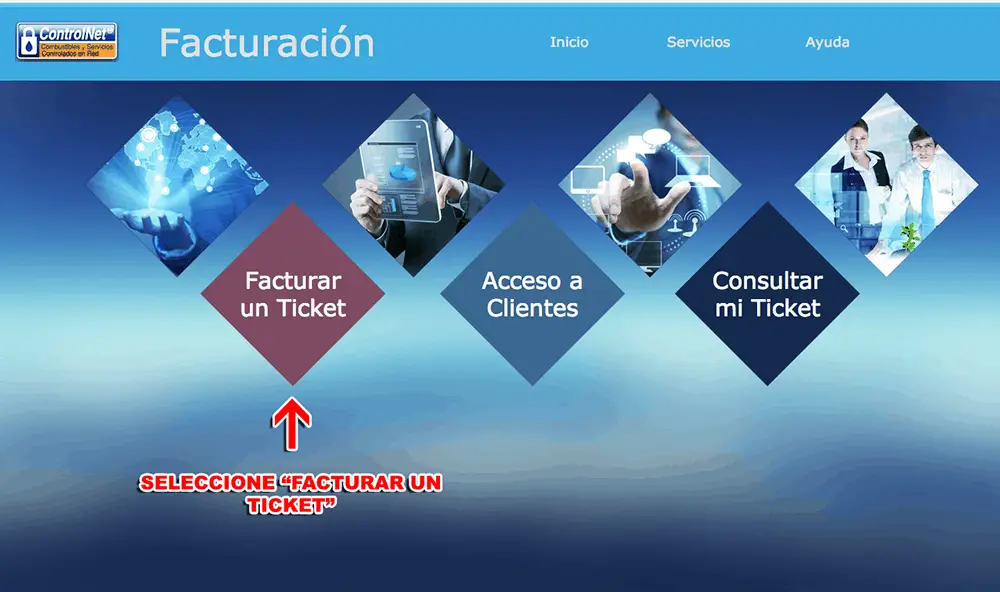
Pantalla de acceso al sistema
En la siguiente pantalla, ingrese el número de boleto exactamente como está en su boleto.
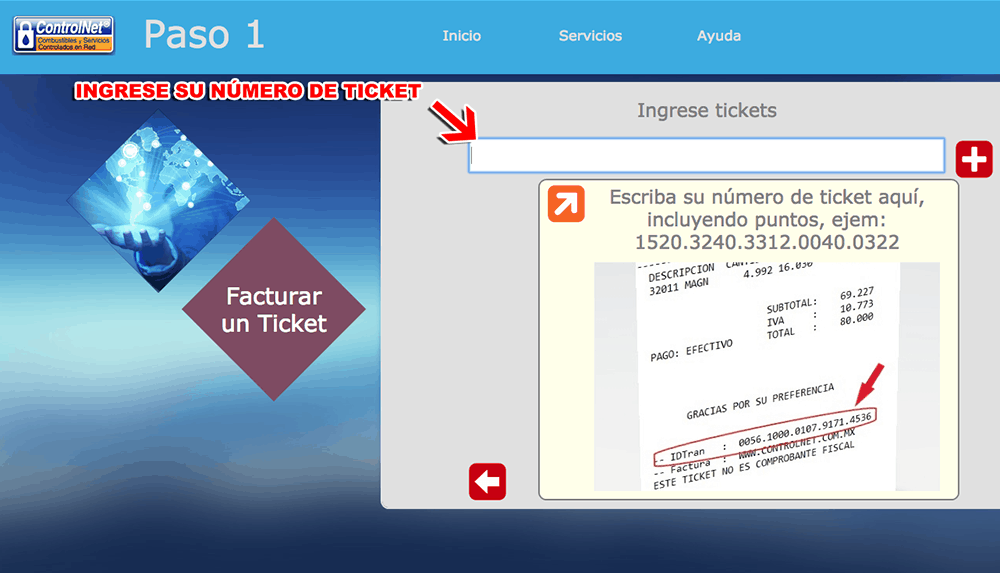
Pantalla de captura de número de ticket
Capture o prefiera, otros boletos adicionales a cobrar.
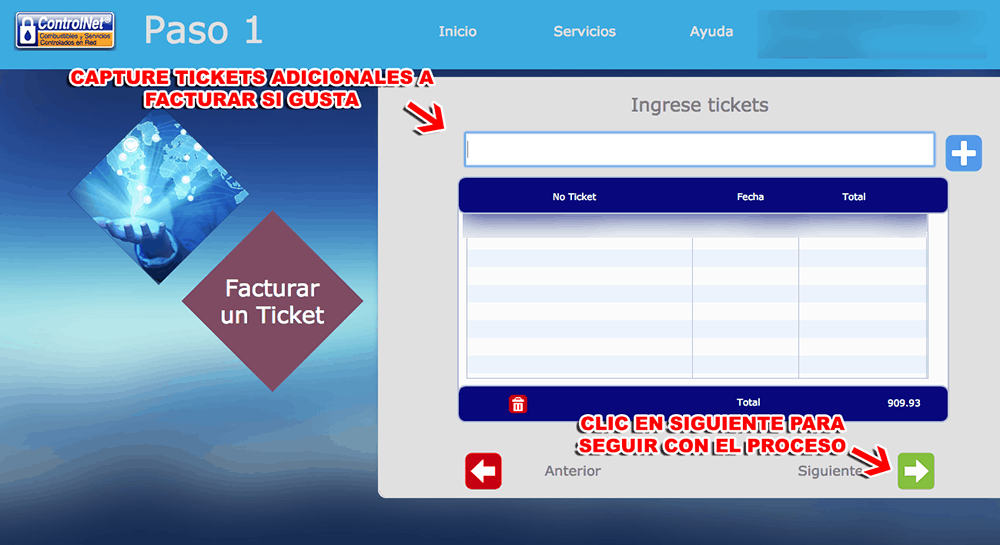
Captura de pantalla adicional de otras entradas
Segundo paso Introducción de datos fiscales
En la siguiente pantalla, debe capturar los siguientes datos:
- apellido
- Doimicilio
- Llamada
- Publicar
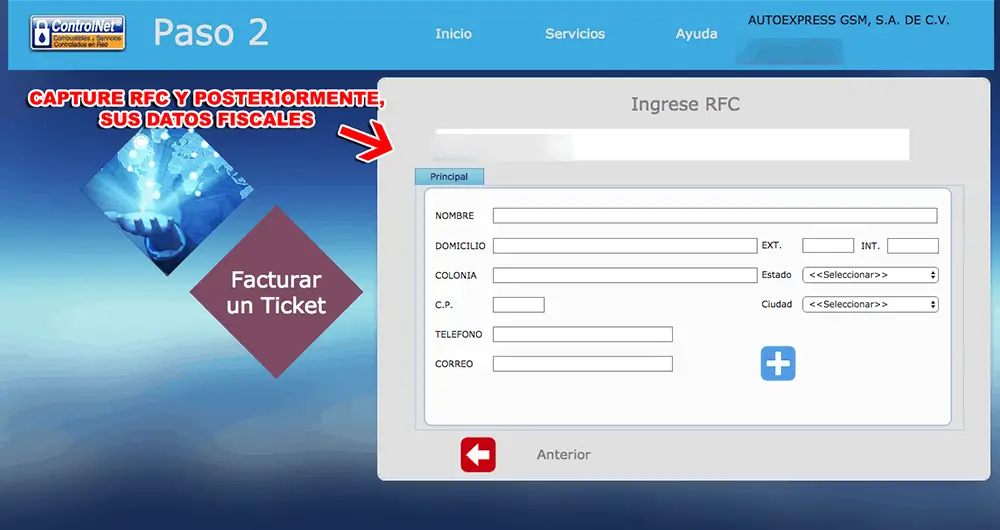
Pantalla de entrada de datos fiscales
Confirme que absolutamente todos sus datos sean correctos.
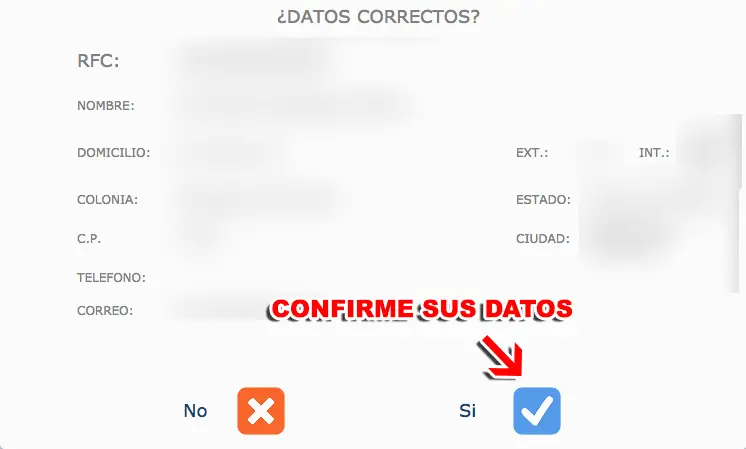
Pantalla de confirmación de datos
Seleccione «Siguiente» para continuar con el proceso de facturación.
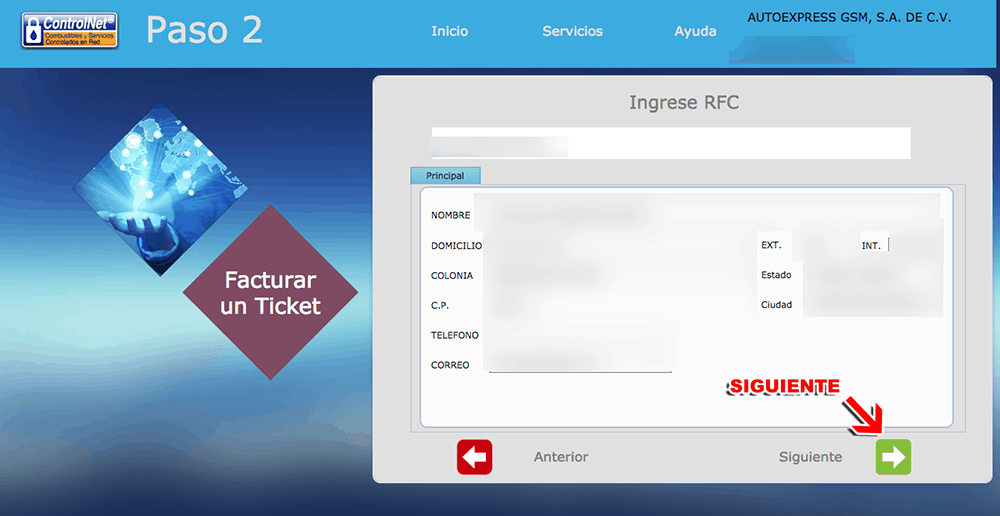
Pantalla de confirmación de datos 2
Tercer paso Confirmación de la factura
Para continuar, confirme los datos de compra e impuestos ingresados una vez más.
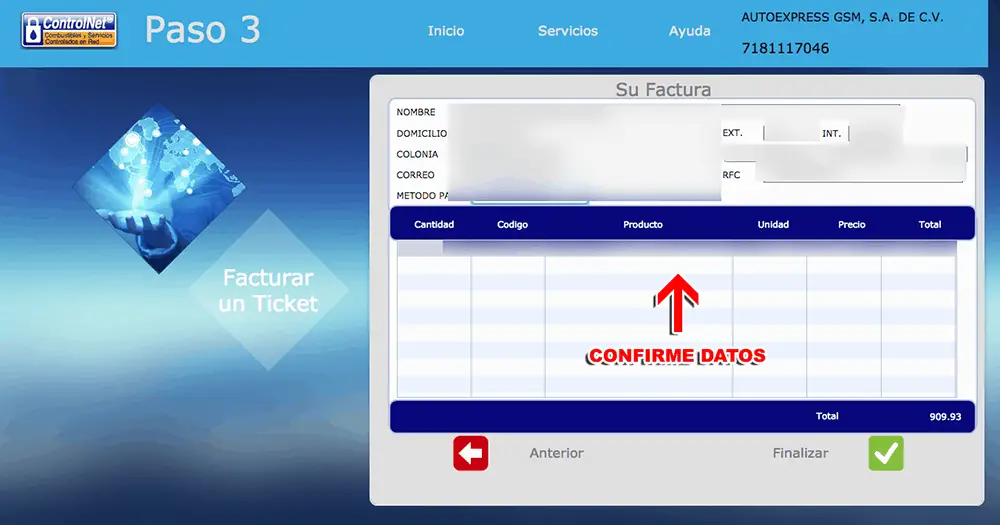
Pantalla de confirmación de datos finales
Se le informará que su CFDI se ha enviado correctamente. Conserve el folio de su factura para referencia futura.
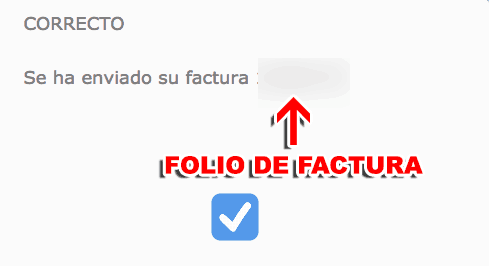
Pantalla de confirmación de la factura
Finalmente, en la siguiente pantalla, también puede obtener su factura en formato PDF y / o XML.
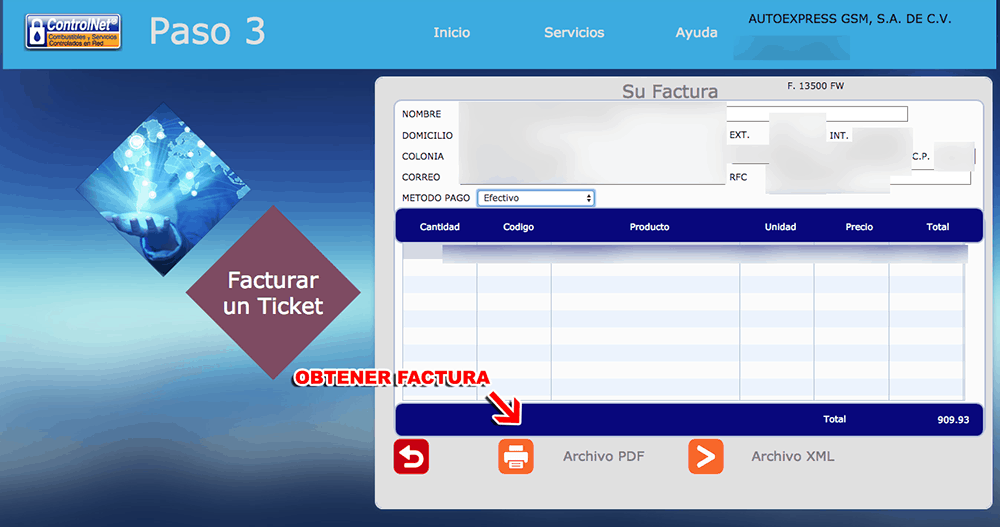
Obtener pantalla de factura